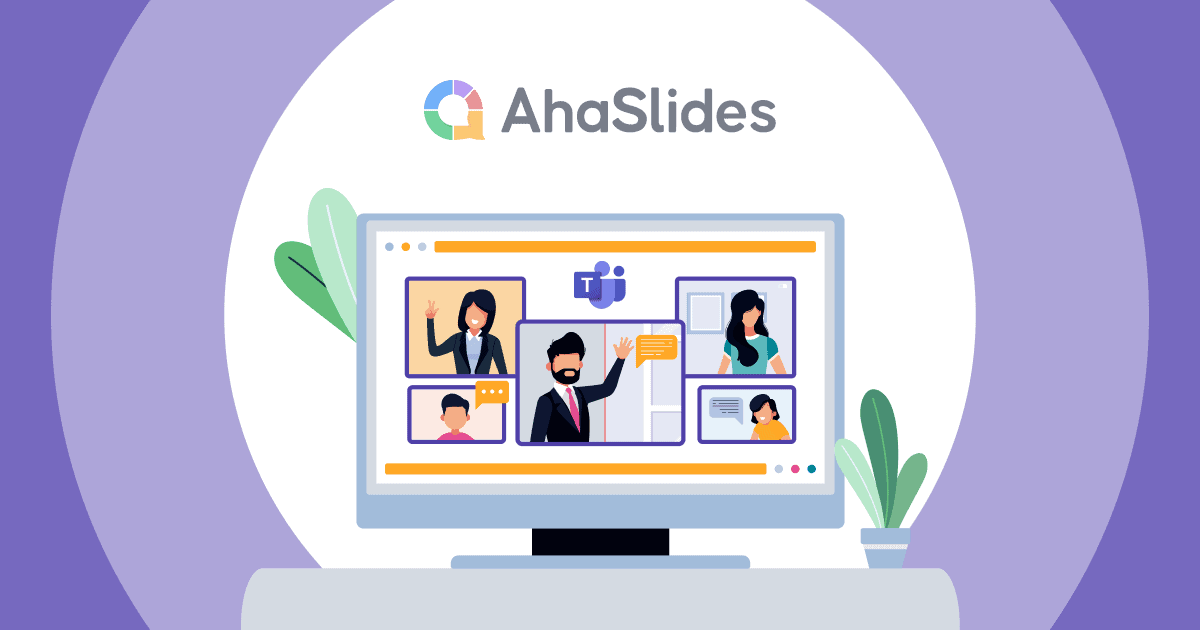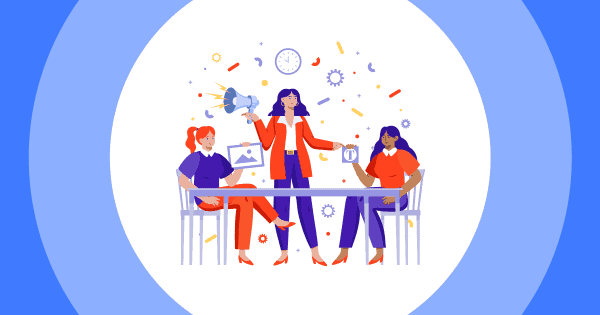Labai džiaugiamės galėdami pranešti, kad „AhaSlides“ tapo jos dalimi „Microsoft Teams“ integracija. Nuo šiol galite bendrinti „AhaSlides“ tiesiogiai savo „Microsoft Teams“ darbo eigose, kad pateiktumėte geresnius komandos pristatymus, daugiau įsitraukdami ir bendradarbiaudami tarp komandos narių.
„AhaSlides“ „Microsoft Teams“ integracijos yra daug žadantis įrankis, galintis padėti sukurti tikrai sklandžią patirtį visiems pranešėjams ir visoms auditorijoms naudojant tokias virtualias platformas kaip „Microsoft Teams“. Dabar jums nereikės nerimauti dėl netinkamo pristatymo ekrano bendrinimo problemų, sunkumų naršant tarp ekranų bendrinimo metu, negalėsite žiūrėti pokalbio bendrinimo metu arba dėl dalyvių sąveikos trūkumo ir kt.
Taigi pats laikas daugiau sužinoti apie naudojimą AhaSlides as „Microsoft Teams“ integracijos.

Turinys

Pradėkite per kelias sekundes.
Būkite interaktyvūs su savo tiesioginiu pristatymu. Prisiregistruokite nemokamai ir pasiimkite tai, ko norite iš šablonų bibliotekos!
🚀 Gaukite nemokamą paskyrą
Kas yra „AhaSlides Microsoft Teams“ integracijos?
„AhaSlides Microsoft Teams Integrations“ gali būti puiki alternatyva „PowerPoint“, „Prezi“ ir kitoms bendradarbiavimo pristatymo programoms, kurias vartotojai gali naudoti ir nemokamai integruoti į „Microsoft“ virtualių susitikimų programinę įrangą. Galite pateikti savo tiesioginę skaidrių demonstraciją naujoviškiau ir skatinti dalyvių sąveiką.
>> Susiję: „AhaSlides 2023“ – „PowerPoint“ plėtinys
Kaip „AhaSlides“ pagerina tiesioginį pristatymą „MS Teams“.
„AhaSlides“ buvo pristatytas rinkoje pastaraisiais metais, tačiau netrukus tapo viena geriausių „PowerPoint“ arba „Prezi“ alternatyvų, ypač mėgstančių tuos, kurie mėgsta demonstruoti ir pateikti idėjas naujoviškai ir daugiausia dėmesio skiria interaktyviam realiuoju laiku. tarp publikos. Sužinokite, kas daro „AhaSlides“ geriausia programa pranešėjams ir jų pranašumus!
Bendradarbiavimo veikla
Naudodami „AhaSlides“ galite skatinti bendradarbiavimą ir komandinį darbą įtraukdami interaktyvią veiklą į „Microsoft Teams“ pristatymą. „AhaSlides“ leidžia dalyviams prisidėti ir bendradarbiauti realiuoju laiku, pavyzdžiui, įdomių smulkmenų viktorinos, greiti ledlaužiai, leidžiantys produktyviai mąstyti ir diskutuoti.
Interaktyvios funkcijos
„AhaSlides“ siūlo įvairias interaktyvias funkcijas, skirtas įtraukti auditoriją per „Microsoft Teams“ pristatymus. Įtraukite tiesiogines apklausas, viktorinas, žodžių debesis ar klausimų ir atsakymų sesijas į skaidrių lentelę, kad paskatintumėte dalyvauti ir aktyviai įtrauktumėte savo auditoriją.

Patobulinta vizualinė patirtis
Pranešėjai gali pasinaudoti visomis „AhaSlides“ funkcijomis, kad sukurtų vizualiai stulbinančius ir patrauklius pristatymus, kurie palieka ilgalaikį poveikį jūsų „MS Teams“ susitikimų auditorijai, pavyzdžiui, įvairius vizualiai patrauklius šablonus, temas ir daugialypės terpės integravimo parinktis. Ir visos jos yra pritaikomos funkcijos.
Atsiliepimai ir analizė realiuoju laiku
„AhaSlides“ taip pat teikia atsiliepimus realiuoju laiku ir analizę „Microsoft Teams“ pristatymo metu. Stebėkite auditorijos atsakymus, stebėkite dalyvavimo lygius ir gaukite vertingų įžvalgų, kad įvertintumėte pristatymo efektyvumą ir prireikus atliktumėte pakeitimus.

Pamoka: kaip integruoti AhaSlides į MS Teams
Jei nesate per daug susipažinę su naujų programų įtraukimu į MS komandas, čia yra mūsų mokymo programa, kuri padės paprastais veiksmais įdiegti „AhaSlides“ programą „Microsoft Teams“ programinėje įrangoje. Toliau pateikiamas vaizdo įrašas, padėsiantis greitai gauti svarbią informaciją apie „AhaSlides Microsoft Teams“ integracijas.
- Žingsnis 1: Paleiskite „Microsoft Teams“ programą darbalaukyje, eikite į „Microsoft Teams App Store“ ir paieškos laukelyje raskite „AhaSlides“ programas.
- Žingsnis 2: Spustelėkite mygtuką „Gauti dabar“ arba „Pridėti prie komandų“, kad pradėtumėte diegimo procesą. Pridėję „AhSlides“ programą, prisijunkite naudodami „AhaSlides“ paskyras, jei reikia.
- Žingsnis 3: Pasirinkite pristatymo failą ir parinktį „Bendrinti“.
- Žingsnis 4: Pradėkite MS Teams susitikimą. „AhaSlides MS Teams Integrations“ pasirinkite parinktį „Perjungti į visą ekraną“.
6 patarimai, kaip sukurti patrauklius „Microsoft Teams“ pristatymus naudojant „AhaSlides“.
Pristatymo kūrimas gali būti bauginanti ir didžiulė užduotis, tačiau jūs tikrai galite naudoti keletą gudrybių, kad pristatymas būtų patrauklesnis ir patrauktų visų dėmesį. Štai penki pagrindiniai patarimai, kurių negalite praleisti, kad įsisavintumėte savo techninius ir pristatymo įgūdžius.
#1. Pradėkite nuo stipraus kablio
Svarbu patraukti auditorijos dėmesį kabliuku, kad pradėtumėte pristatymą. Kokį nors fantastišką būdą galite išbandyti taip;
- pasakojimas: Tai gali būti asmeninis anekdotas, aktualus atvejo tyrimas arba įtikinamas pasakojimas, kuris iš karto patraukia auditorijos susidomėjimą ir sukuria emocinį ryšį.
- Stulbinanti statistika: pradėkite nuo stebinančios ar šokiruojančios statistikos, kuri pabrėžia jūsų pristatymo temos svarbą ar skubumą.
- Provokuojantis klausimas: įtraukianti įžanga arba verčiantis susimąstyti klausimas. Pradėkite pristatymą įtikinamu klausimu, kuris sužadina smalsumą ir skatina auditoriją susimąstyti.
- Pradėkite nuo paryškinto pareiškimo: Tai gali būti prieštaringas teiginys, stebinantis faktas arba tvirtas tvirtinimas, sukeliantis tiesioginį susidomėjimą.
PATARIMAI: Pateikite klausimą dėmesį prikaustančioje skaidrėje naudodami „AhaSlides“ tekstą „AhaSlides“ leidžia sukurti vizualiai patrauklias įžangines skaidres, kad nustatytumėte pristatymo toną.
#2. Akį traukiantys garso efektai
Jei žinote, kad garso efektas gali pagerinti įsitraukimo lygį, tikrai nenorite jų praleisti. Patarimas – pasirinkti garso efektus, atitinkančius jūsų pristatymo temą, temą ar konkretų turinį, ir nenaudoti jų per daug.
Galite naudoti garso efektus, kad paryškintumėte pagrindines akimirkas ar sąveiką, sužadintumėte emocijas ir sukurtumėte nepamirštamą patirtį savo auditorijai.
Pavyzdžiui, jei kalbate apie gamtą ar aplinką, galite įtraukti raminančius gamtos garsus. Arba Jei jūsų pristatymas susijęs su technologijomis ar naujovėmis, apsvarstykite galimybę naudoti futuristinius garso efektus
# 3. Naudokite daugialypės terpės elementus
Nepamirškite į skaidres įtraukti daugialypės terpės elementų, pvz., vaizdų, vaizdo įrašų ir garso klipų, kad jūsų pristatymas būtų vizualiai patrauklesnis ir interaktyvesnis. Geros naujienos yra tai, kad „AhaSlides“ palaiko sklandų daugialypės terpės turinio integravimą.

#4. Laikykite tai glaustai
Turėtumėte vengti informacijos pertekliaus, skaidres laikykite glaustas ir sutelktas. Norėdami efektyviai perteikti savo pranešimą, naudokite ženklelius, vaizdinius elementus ir trumpus paaiškinimus. „AhaSlides“ skaidrių tinkinimo parinktys leidžia kurti vizualiai patrauklias ir lengvai skaitomas skaidres.
#5. Įgalinti anoniminį dalyvavimą
Atliekant apklausą ar apklausą MS Teams susitikime, labai svarbu sukurti patogią ir privatumo aplinką, kurioje auditorija galėtų pateikti atsakymus. Daugeliu atvejų anonimiškumas gali sumažinti kliūtis ir nenorą dalyvauti. Naudodami „AhaSlides“ galite kurti anonimines apklausas ir apklausas, kuriose dalyviai gali pateikti savo atsakymus neatskleisdami savo tapatybės.
#6. Pabrėžkite pagrindinius dalykus
Paskutinis, bet ne mažiau svarbus dalykas yra tai, kad būtina paryškinti pagrindinius dalykus arba svarbią informaciją naudojant vaizdinius ženklus, pvz., paryškintą tekstą, spalvų variantus ar piktogramas. Tai padeda auditorijai sutelkti dėmesį į esmines detales ir padeda geriau išsaugoti pateiktą informaciją.
Pavyzdžiui
- „Trys pagrindiniai mūsų strategijos ramsčiai yra Naujovė, Bendradarbiavimasir Klientų pasitenkinimo"
- Šalia naujoviškų idėjų naudokite lemputės piktogramą, atliktų užduočių varnelės piktogramą arba galimos rizikos įspėjimo piktogramą
Dažnai užduodami klausimai
Turite klausimą? Turime atsakymus.
Kodėl verta integruoti su „Microsoft Teams“?
Ar „Microsoft Teams“ integravimas yra dalykas?
Kiek integracijų turi „Microsoft Teams“?
Kur yra „Microsoft Teams“ integravimo nuoroda?
Kaip įgalinti „Microsoft“ komandos integravimą?
Kaip naudoti „Microsoft Teams“ su nuorodomis?
Bottom Line
Autorius AhaSlides x "Microsoft" komandos Integruodami galite išnaudoti visą platformos potencialą ir perkelti savo komandos bendradarbiavimą į kitą lygį.
Taigi, nepraleiskite progos sužavėti, bendradarbiauti ir efektyviai bendrauti. Patirkite „AhaSlides“ galią, integruotą su „Microsoft Teams“ šiandien!